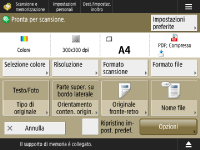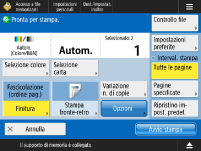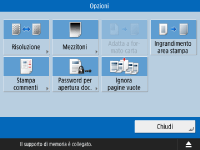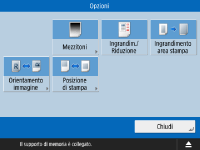Schermate delle impostazioni per l’uso di altre macchine/server/supporti di memoria
Le seguenti schermate vengono visualizzate quando si effettua la scansione di originali da <Scansione e memorizzazione> e si stampano file da <Accesso a file memorizzati>.
Schermata impostazioni scansione in <Scansione e memorizzazione>
Questa schermata consente di configurare le impostazioni scansione durante la scansione da <Scansione e memorizzazione>.

È possibile registrare le impostazioni attive come impostazioni preferite o impostazioni predefinite o registrarle sulla schermata <Home> come pulsanti condivisi o pulsanti personali.
Registrazione di pulsanti personali/pulsanti condivisiArea visualizzazione messaggi (Superiore)
Viene visualizzato un messaggio che indica lo stato corrente.
Il numero di pagine rimanenti che possono essere sottoposte a scansione viene inoltre visualizzato se è impostato un limite pagine con Gestione ID divisione.
<Impostazioni preferite>
Modificare le impostazioni di scansione alle impostazioni registrate.
Impostazioni scansione
Vengono visualizzati i tasti per la modifica delle impostazioni scansione e delle impostazioni attive.
<Selezione colore>
Specificare il colore.
<Risoluzione>
Aumentare la risoluzione per la scansione più nitida degli originali.
Diminuire la risoluzione per ridurre la dimensione file.
<Formato scansione>
Specificare le dimensioni degli originali da salvare.
<Formato file>
Selezionare il formato dei file da salvare.
Se <Suddivisione in più pagine> è specificato, un numero pagina a tre cifre viene allegato alla fine del nome file.
*Potrebbero essere richiesti prodotti opzionali, a seconda del formato file.
Formati di file e richiesta di prodotti opzionali <Tipo di originale>
Selezionare il modo di scansione e la priorità di scansione per testo/foto in base al tipo degli originali, per esempio originali contenenti solo testo o originali che comprendono foto.
Orientamento contenuto origin.
<Orientamento contenuto origin.>
Impostare questo modo per fissare l’orientamento della scansione a orizzontale o verticale.
<Originale fronte-retro>
Impostare questo modo per la scansione sia del lato fronte sia del lato retro dell’originale.
Selezionare <Tipo libro> se i lati fronte e retro dell’originale hanno lo stesso orientamento superiore-inferiore.
Selezionare <Tipo calendario> se i lati fronte e retro dell’originale hanno l’orientamento superiore-inferiore opposto.
<Nome file>
Specificare il nome file dei file da salvare.
\ / : , * ? " < > | non possono essere utilizzati.
Non è possibile utilizzare un punto (.) o uno spazio come primo o ultimo carattere del nome file.
<Opzioni>
Configurare le impostazioni per una scansione più nitida degli originali.
Schermata opzioni in <Scansione e memorizzazione> Ripristino impost. predef.
<Ripristino impost. predef.>
Modificare le impostazioni di scansione alle impostazioni registrate.
Schermata opzioni in <Scansione e memorizzazione>
Questa schermata viene visualizzata premendo <Opzioni> sulla schermata delle impostazioni scansione in <Scansione e memorizzazione>. Abilita la configurazione delle impostazioni per ottenere una scansione degli originali più nitida.
<Cancellazione bordi>
Impostare questo modo per eliminare linee dei bordi, ombre o fori di giunzione, ecc.
<Creazione lavoro>
Impostare questo modo per effettuare la scansione degli originali in sequenza e memorizzare il risultato come un singolo file, quando non è possibile effettuarne la scansione tutti insieme.
<Nitidezza>
Impostare questo modo per la scansione nitida di testi e figure sfocati o per ridurre l’effetto moiré e regolarizzare le foto.
<Densità>
Regolare la densità in base all’originale.
Testo sbiadito scritto a matita può diventare più facile da leggere aumentando la densità.
<Anteprima>
Impostare questo modo per visualizzare una schermata di anteprima per controllare il contenuto del file dopo la scansione degli originali.
*È possibile eliminare o commutare le pagine sulla schermata di anteprima.
Schermata impostazioni di stampa in <Accesso a file memorizzati>
Questa schermata consente di configurare le impostazioni di stampa quando si stampa da <Accesso a file memorizzati>.
Quando si stampano insieme più file in un formato diverso, è possibile impostare le seguenti impostazioni di stampa.
<Selezione colore>
<Selezione carta>
<Variazione n. di copie>
<Stampa fronte-retro>

È possibile registrare le impostazioni attive come impostazioni preferite o impostazioni predefinite o registrarle sulla schermata <Home> come pulsanti condivisi o pulsanti personali.
Registrazione di pulsanti personali/pulsanti condivisiArea visualizzazione messaggi (Superiore)
Viene visualizzato un messaggio che indica lo stato corrente.
Il numero di pagine rimanenti che possono essere stampate viene inoltre visualizzato se è impostato un limite pagine con Gestione ID divisione.
<Controllo file>
È possibile controllare le informazioni e il contenuto del file selezionato.
Impostazioni di stampa
Vengono visualizzati i pulsanti per la modifica delle impostazioni di stampa e delle impostazioni attive.
<Selezione colore>
Specificare il colore.
<Selezione carta>
Selezionare la carta su cui stampare.
Quando si stampa un file PDF su entrambi i lati della carta, è necessario selezionare il formato carta su cui stampare in <Selezione carta> se le pagine di fronte e retro sono di un formato diverso.
<Variazione n. di copie>
Questo modo è disponibile solo quando sono selezionati più file. Premere questo pulsante quando si cambia il numero di copie.
Finitura (Fascicolazione/Raggruppam.)
<Finitura>
Impostare questo modo per configurare le impostazioni di finitura quando si stampano file PDF/XPS.
<Stampa fronte-retro>
Specificare il tipo di apertura quando si stampa sui due lati della carta.
Quando si stampa un file PDF su entrambi i lati della carta, è necessario selezionare il formato carta su cui stampare in <Selezione carta> se le pagine di fronte e retro sono di un formato diverso.
<Opzioni>
Configurare le impostazione per stampare i documenti sottoposti a scansione in modo più chiaro ed efficiente.
Schermata opzioni in <Accesso a file memorizzati> <Impostazioni preferite>
Modificare le impostazioni di stampa alle impostazioni registrate.
Intervallo stampa
Quando si stampa un file con due o più pagine, specificare le pagine da stampare.
Ripristino impost. predef.
<Ripristino impost. predef.>
Modificare le impostazioni di stampa alle impostazioni registrate.
Schermata opzioni in <Accesso a file memorizzati>
Questa schermata viene visualizzata premendo <Opzioni> sulla schermata delle impostazioni di stampa in <Accesso a file memorizzati>. Abilita a configurare le impostazioni per una stampa più nitida dei documenti. Le impostazioni disponibili potrebbero differire a seconda del formato del file da stampare.
Stampa file PDF | | Stampa file di immagine |
<Risoluzione>
Impostare <Superfine (1200 dpi)> per stampare più chiaramente.
<Mezzitoni>
Selezionare il modo di stampa mezzitoni per corrispondere al file che si desidera stampare.
<Risoluzione>: impostare questo modo per abilitare la stampa fine in modo che i contorni dei dati di testo, ecc. siano più chiari. Questo modo è ottimale per la stampa di dati contenenti molto testo o linee sottili.
<Gradazione>: impostare questo modo per abilitare la stampa con gradazioni uniformi e contorni adatti. È possibile regolare questa impostazione per stampare senza problemi forme e grafici usando la gradazione.
<Diffusione errore>: Adatto per la stampa nitida dei contorni di dati CAD, e dati che includono testo e linee sottili, ecc.
<Adatta a formato carta>
Impostare questo modo per ingrandire/ridurre automaticamente quando si stampano file PDF/XPS.
Ingrandimento area stampa
<Ingrandimento area stampa>
Impostare questo modo per restringere i bordi in bianco su ciascun lato della pagina e ingrandire l’area di stampa.
<Stampa commenti>
Impostare questo modo per aggiungere commenti quando si stampano file PDF.
Password per apertura doc.
<Password per apertura doc.>
Immettere la password richiesta per stampare il file PDF.
*Non è possibile stampare contemporaneamente più file PDF con password diverse.
<Password crittografia>: quando si stampa un file PDF con una password impostata, immettere la password.
<Password criterio>: quando si stampa un file PDF con una politica di protezione server applicata, immettere la password impostata in quella politica.
<Ignora pagine vuote>
impostare questo modo per rilevare automaticamente pagine in bianco incluse nei file e non stamparle.
<Ingrandim./Riduzione>
Impostare questo modo per ingrandire/ridurre automaticamente la dimensione immagine in base al formato carta quando si stampano file di immagine.
<Orientamento immagine>
Impostare questo modo per rilevare automaticamente le proporzioni del file di immagine e stamparlo verticalmente o orizzontalmente come richiesto. È inoltre possibile specificare manualmente se stampare in verticale o in orizzontale.
<Posizione di stampa>
È possibile impostare l’area di stampa al centro o in alto a sinistra quando si stampa un file di immagine.